Leia o log do visualizador de eventos para Chkdsk no Windows 10
Leia o Log do Visualizador de Eventos para Chkdsk no Windows 10: (Read Event Viewer Log for Chkdsk in Windows 10: ) A maioria das pessoas conhece o Check Disk(Check Disk) , que verifica se há erros no disco rígido e os resultados da verificação são salvos como um log no Visualizador de Eventos(Event Viewer) . Mas os usuários não estão cientes da última parte de que os resultados da verificação são armazenados no Visualizador de Eventos(Event Viewer) e não têm ideia de acessar esses resultados, então não se preocupe neste post, abordaremos exatamente como ler os logs do Visualizador de Eventos(Event Viewer) para os resultados da verificação de disco(Check Disk) .

De(Anyway) vez em quando, executar o Disk Check(Disk Check) garante que sua unidade não tenha problemas de desempenho ou erros de unidade causados por setores defeituosos, desligamentos inadequados, disco rígido corrompido ou danificado etc. Log(Event Viewer Log) para Chkdsk no Windows 10 com a ajuda do tutorial listado abaixo.
Ler o log do visualizador de eventos(Event Viewer Log) para Chkdsk no Windows 10
Certifique-se de criar um ponto de restauração(create a restore point) caso algo dê errado.
Método 1: Ler logs do visualizador de eventos para Chkdsk no visualizador de eventos(Method 1: Read Event Viewer Logs for Chkdsk in Event Viewer)
1. Pressione a tecla Windows + R, digite eventvwr.msc e pressione Enter para abrir o Visualizador de Eventos.( Event Viewer.)

2. Agora navegue até o seguinte caminho:
Event Viewer (Local) > Windows Logs > Applications
3.Clique com o botão direito do mouse em Aplicativos e selecione Filtrar Log Atual.(Filter Current Log.)

4.Na janela Filter Current Log , marque “ (Filter Current Log)Chkdsk ” e “ Wininit ” na lista suspensa Event sources e clique em OK.(Event)

5. Agora você verá todos os logs de eventos disponíveis para o Chkdsk no Visualizador de eventos.(all the available event logs for Chkdsk in Event Viewer.)

6. Em seguida, você pode selecionar qualquer log para uma determinada data e hora para obter o resultado específico do Chkdsk.(particular Chkdsk result.)
7. Assim que terminar com os resultados do Chkdsk , feche o Visualizador de eventos.(Event Viewer.)
Método 2: Ler Logs do Visualizador de Eventos para Chkdsk no PowerShell(Method 2: Read Event Viewer Logs for Chkdsk in PowerShell)
1. Digite powershell no Windows Search , clique com o botão direito do mouse em PowerShell no resultado da pesquisa e selecione Executar como administrador.(Run as Administrator.)

2. Agora digite o seguinte comando no PowerShell e pressione Enter :
Para ler o log do Chkdsk no PowerShell:(To read Chkdsk log in PowerShell:)
get-winevent -FilterHashTable @{logname=”Application”; id=”1001″}| ?{$_.providername –match “ wininit”} | fl timecreated, mensagem
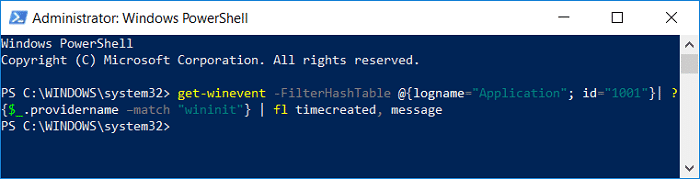
Para criar o arquivo CHKDSKResults.txt em sua área de trabalho contendo log:(To create CHKDSKResults.txt file on your desktop containing log:)
get-winevent -FilterHashTable @{logname=”Application”; id=”1001″}| ?{$_.providername –match “ wininit”} | fl timecreated, mensagem | out-file Desktop\CHKDSKResults.txt
3.Você pode ler o log do Visualizador de Eventos mais recente do (Viewer)Chkdsk no PowerShell ou do arquivo CHKDSKResults.txt .
4.Feche tudo e reinicie o seu PC.
Recomendado:(Recommended:)
- Maneira mais fácil de instalar um arquivo CAB no Windows 10(Easiest way to Install a CAB File in Windows 10)
- Permitir ou negar acesso de aplicativos à câmera no Windows 10(Allow or Deny Apps Access to Camera in Windows 10)
- Como calibrar a cor da tela do monitor no Windows 10(How to Calibrate your Monitor Display Color in Windows 10)
- Ativar ou desativar a tecla Caps Lock no Windows 10(Enable or Disable Caps Lock Key in Windows 10)
É isso que você aprendeu com sucesso como ler o log do visualizador de eventos para Chkdsk no Windows 10,(How to Read Event Viewer Log for Chkdsk in Windows 10) mas se você ainda tiver alguma dúvida sobre esta postagem, sinta-se à vontade para perguntar na seção de comentários.
Related posts
Automaticamente Log para User Account em Windows 10
Como cancelar um Chkdsk Programado na Windows 10
Ativar ou Desativar Diagnostic Data Viewer em Windows 10
Habilitar ou desabilitar o log de inicialização no Windows 10
Como alterar a localização padrão Event Log file em Windows 10
Fix Unable para Delete Temporary Files em Windows 10
Find Security Identifier (SID) de User em Windows 10
Como criar um System Image Backup em Windows 10
Fix Alt+Tab não funciona no Windows 10
Fix Function chaves não trabalhando em Windows 10
Adicionar um Printer em Windows 10 [GUIA]
Ativar ou desativar Administrator Account embutido em Windows 10
Hide Items de Control Panel em Windows 10
11 maneiras de abrir o Visualizador de Eventos no Windows 10 e Windows 11
Desativar a User Account Control (UAC) em Windows 10
Como habilitar Print Logging em Event Viewer em Windows 10
Como habilitar o Ativo Directory em Windows 10
Como Fix Scaling para Blurry Apps em Windows 10
Como desinstalar completamente o McAfee de Windows 10
Fix Computer Wo não vai para Sleep Mode em Windows 10
